Outlook Password Recovery - Unutulan Şifreyi Kurtarmak İçin Ne Yapmalı
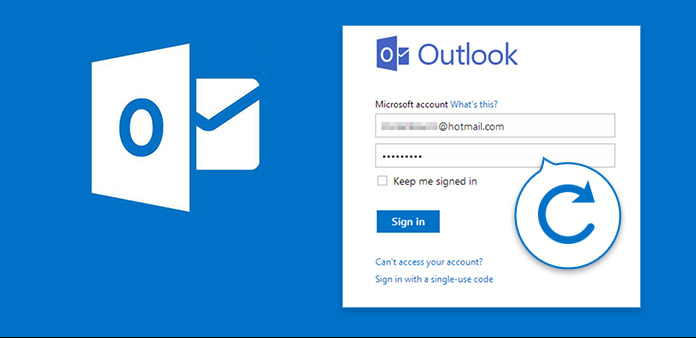
Microsoft Outlook, dünya çapında bir e-posta sunucusudur. Arkadaşlarınız, aileniz ve meslektaşlarınızla e-posta gönderebilir ve alabilirsiniz. Outlook hesabınıza giriş yaptıktan sonra, tüm Outlook e-postalarınıza erişebilirsiniz. Outlook hesabının güvenliğini sağlamak için birçok kullanıcı güçlü bir şifre ayarlamayı tercih eder. Microsoft hesabı şifresini unuttuysanız, Outlook hesabınıza erişme izniniz yoktur.
Unutulan Outlook e-posta şifresini kurtarmak için ne yapmalı? Kullanmakta olduğunuz Outlook e-posta adresini hatırlarsanız, Outlook şifresini resmi sitesinden sıfırlayabilirsiniz. Microsoft hesabı kurtarma aracı, Outlook hesabınızın kilidini açmanıza yardımcı olabilir. Ayrıca, yardım için profesyonel bir Microsoft Outlook şifre kurtarma aracına dönebilirsiniz. Her iki iki çözüm burada ayrıntılı bilgi ile tanıtıldı.
Bölüm 1: Outlook Hesabınızı Microsoft Hesabınızla Nasıl Kurtarırsınız?
Yanlış Outlook parolasını yazdığınızda, Microsoft Outlook hesabınız kilitlenir. Yetkisiz girişim oldukça sinir bozucu. Bu süre içerisinde gönderilen güvenlik kodu ile hak sahibi olduğunuzu kanıtlamanız gerekmektedir. Outlook şifre hesabı kurtarmanın tam eğitimini görelim.
1 Adım: Microsoft şifre sıfırlama sayfasını açın
Microsoft Hesabı parola sıfırlama sayfasını ziyaret etmek için https://account.live.com/password/reset adresine gidin. Bu Microsoft hesabını oluşturmak için kullandığınız e-posta adresini, telefon numarasını veya Skype adını girmeniz istenecektir. Bu süre zarfında Outlook e-posta adresinizi yazın. Onaylamak için "İleri"ye tıklayın.

2 Adım: Güvenlik kodunu al
Microsoft Outlook parola kurtarma çevrimiçi hizmetinin kimliğinizi doğrulaması gerekiyor. Güvenlik kodunu, Outlook hesabınızla ilişkili telefon numarası aracılığıyla alabilirsiniz. "Metin ***" seçeneğinden önce işaretleyin. Telefon numarasının son 4 hanesini giriniz. Ardından devam etmek için "Kod Al" seçeneğini tıklayın. Aksi takdirde, daha olası doğrulamalar almak için "Bunlardan hiçbirine sahip değilim"i tıklayabilirsiniz.
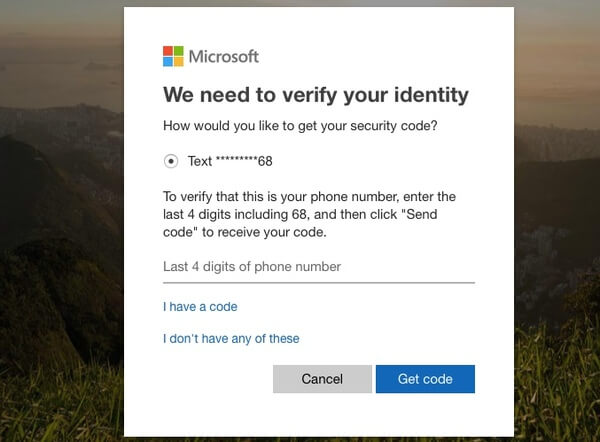
3 Adım: Outlook şifresini sıfırla
Microsoft Outlook parola sıfırlama güvenlik kodu telefonunuza hemen gönderilecektir. Güvenlik kodunu girin ve kimliğinizi doğrulamak için "İleri" düğmesini tıklayın.
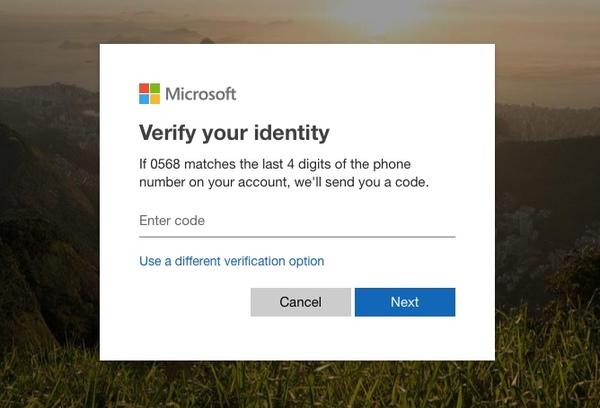
Artık "Parolanızı sıfırlayın" sayfasında Outlook parolasını değiştirebilirsiniz. Outlook 8 karakterlik minimum parolayı girin ve yeniden girin. Ardından, değişiklikleri kaydetmek için "İleri" düğmesini tıklayın.
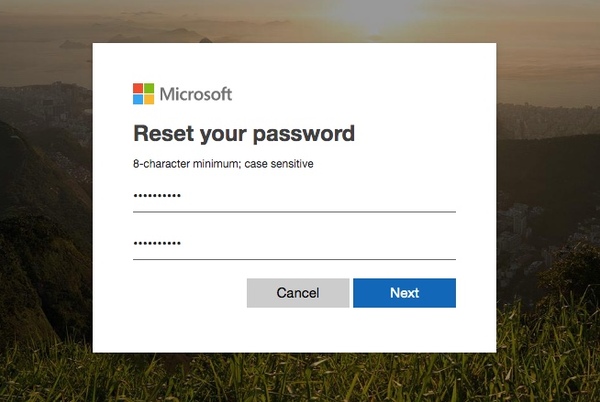
4 Adım: Outlook için komple şifre kurtarma
"Parolanız değiştirildi" sayfasını gördüğünüzde bu, Microsoft Outlook parola kurtarma işleminin tamamlandığı anlamına gelir. Microsoft Outlook hesabınızı ve parolanızı çalınmaya veya bilgisayar korsanlığına karşı korumak için iki adımlı doğrulamayı etkinleştirebilirsiniz. Elbette, account.live.com.oturum açma sayfasını almak için "Giriş yap"a tıklayabilirsiniz. Yeni parolayla Outlook hesabınızda oturum açmanız yeterlidir.
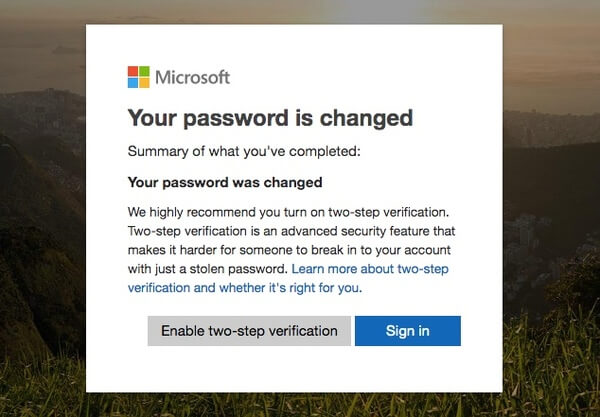
Not: Ardından, Outlook oturum açma sayfasında "Oturumu açık tut" seçeneğini işaretleyebilirsiniz. Sonuç olarak, Outlook şifreniz ve hesabınız tarayıcıya kaydedilecektir. Outlook oturum açma sorunlarını atlamanın iyi bir yoludur. Ancak, başkalarının sizin izniniz olmadan kullanamayacağı güvenilir bir bilgisayar olduğundan emin olmanız gerekir.
Bölüm 2: Windows 10 / 8 / 7'te Herhangi Bir Kullanıcı Parolasını Kurtarmanın Önerilen Yolu
Outlook şifresini kurtarmak için Windows 10 / 8.1 / 8 / 7'te oturum açma şifresini kaybettiğinizde, Windows'ta kullanıcı veya yönetici şifresini nasıl kurtarırsınız? Tipard Windows Parola Sıfırlama İstenilen bilgileri kolayca almak için Windows giriş şifresini atlamak için önerilen bir çözümdür. Ayrıca, bilgisayar için başka bir yönetici hesabı da oluşturabilirsiniz.
- 1. Kullanıcı ve yönetici hesaplarının şifresini değiştirin ve sıfırlayın.
- 2. Oturum açmadan bilgisayar için başka bir yönetici hesabı oluşturun.
- 3. Tüm Windows iş istasyonlarını ve birçok sabit disk türünü destekleyin.
- 4. Windows parolasını önyüklenebilir CD / DVD veya USB sürücü ile sıfırlayın.
Parola kurtarma programını erişilebilir bir bilgisayara indirin ve yükleyin. Ardından programı bilgisayarda başlatın, şifreyi kurtarmak üzere önyüklenebilir aygıtlar oluşturmak için bilgisayara bir CD / DVD veya USB çubuğu takın.

Cihazı taktıktan sonra, parola sıfırlama CD/DVD'si oluşturmak için "CD/DVD Yaz" seçeneğini veya parola sıfırlama USB flash sürücü oluşturmak için "USB Yaz" seçeneğini seçebilirsiniz. Yazmayı bitirdikten sonra, "Tamam" düğmesini tıklamanız ve programı kapatmanız yeterlidir.

Önyüklenebilir aygıtı çıkarın ve kilitli bilgisayara takın. Bilgisayarın başlatılması istemine göre "Windows Önyükleme Ortamı"na girin. Bir CD/DVD sürücüsü kullanmak için "CD-ROM Sürücüsü"nü veya bir USB çubuğu kullanmak için "Çıkarılabilir Aygıtlar"ı seçin.

Program bilgisayarınızda otomatik olarak başlayacaktır, Outlook şifre kurtarma için Windows işletim sistemini ve kullanıcı hesabını seçebilirsiniz. Hesap için yeni bir şifre değiştirmek için "Şifreyi Sıfırla" düğmesine tıklayın.

Windows için parolayı sıfırladığınızda, yeni parolayı uygulamak için "Yeniden Başlat" düğmesine tıklayabilirsiniz. Outlook şifresini kurtarmak için yukarıdaki yöntemi uygulayabileceğiniz, aygıtı çıkarmanızı ve bilgisayarı yeniden başlatmanızı isteyecektir.
Not: Yukarıdaki çözümlerin yanı sıra, Windows için başka bir kullanıcı veya yönetici hesabı oluşturmak için "Kullanıcı ekle" seçeneğine de tıklayabilirsiniz. Bu arada, orijinal hesapları değiştirmeden bilgisayara erişebilirsiniz.
Sonuç
Bazı önemli dosyaları şifrelemek istiyorsanız, bu dosyalar için bir şifre koruma klasörü oluşturabilirsiniz. Makale, dosyaları şifreyle şifrelemek için 3 farklı yöntemleri paylaşır. Yerleşik şifreleme, yetkisiz erişimi ağ kullanıcılarından korumak için bir yöntemdir. Elbette, ZIP programlarını, kolaylıkla kullanabileceğiniz klasörler için bir şifre belirlemek için kullanabilirsiniz. Ayrıca, komut satırı şifre koruma klasörü oluşturmak için önerilen başka bir yöntemdir.







